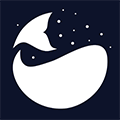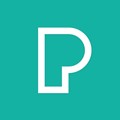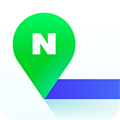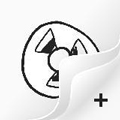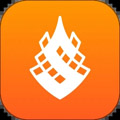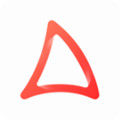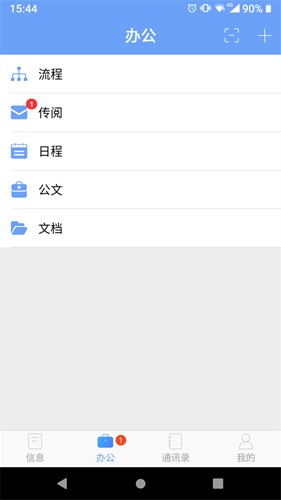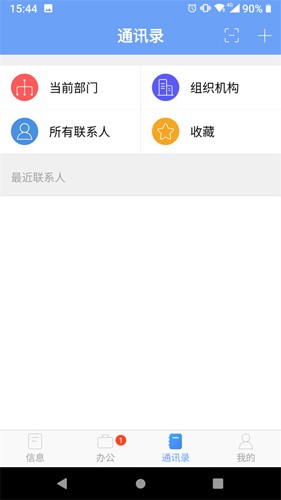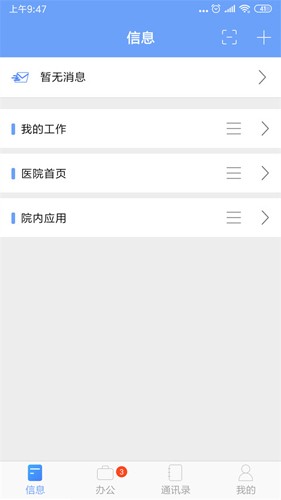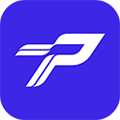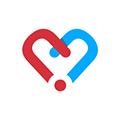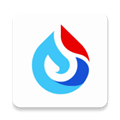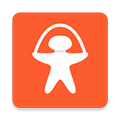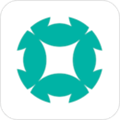软件简介
iOffice MX app是由广州红帆科技有限公司开发的掌上办公软件,是专门针对广大企业级用户打造的综合办公平台,只需要在手机和平台等平台就可以直接完成各种办公需求,有效提高企业的整体工作效率,还可以优化工作流程和提供员工协作的平台;同时软件里有非常多的功能可以使用,比如文档管理、日程管理、任务管理、协同工作等等,有需要的小伙伴不妨下载试试吧!
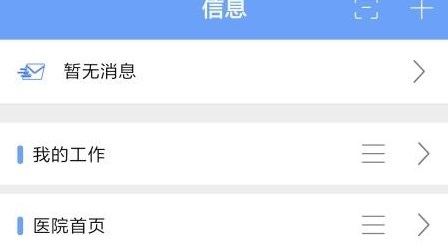
软件功能
1、【即时消息】:消息提醒设置,最新消息即时提醒;
2、【车辆管理】:查看车辆信息,包括车牌号、车架等信息;
3、【工作论坛】:iOffice MX app提供企业工作论坛,在线工作热点话题讨论;
4、【通知公告】:实时推送最新的通知公告,随时掌握公告动态;
5、【在线对话】:企业员工之间可以在线进行对话,线上对话交流;
6、【我的排班查询】:我的排班信息实时查询,包括排班时间、日期等信息。
软件特色
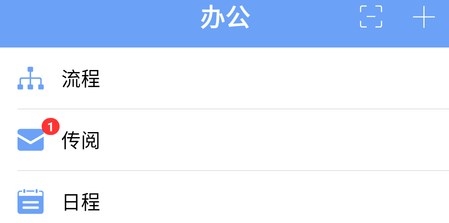
1、企业即时消息推送提醒,便捷参与到工作交流;
2、关联企业的信息化系统,企业文件的查阅更方便;
3、轻松处理企业的工作事务,让企业的审批工作更高效;
4、企业的公告内容首页展示,快捷查看,便于工作安排;
5、您可以随时修改登录密码,保障您的账号信息安全;
6、轻松查询企业联系人,工作对接更方便,随时随地交流。
如何使用
1、查看院级消息与科室级消息
在iOffice MX app的办公界面下点击“门户”按钮,在“频道栏目”选择科室和栏目即可查阅相关内容,附件也可用手机自带的阅读工具浏览。

2、如何告诉OA进行用印申请
打开iOffice MX app菜单栏的“流程”,点击右下角的“+”发起申请,再点击流程模板,选择相应科室的流程(以院办用印申请单为例),系统会自动为你填写申请人、申请科室和申请时间(可根据实际情况修改),确认信息无误后点击右上角“提交”让OA执行用印申请指令。你同样可以通过这种方式去让OA执行派餐、派车、会议室使用和请示处理签申请。

3、如何告诉OA审核流程
当有流程需要审核时, “流程”的图标上会出现数字提醒。点击进入待办流程列表,选择要审批的流程,点击处理,选择同意,然后手动输入审核意见或从常用批示语中选择,确认无误后点击“提交”完成审批。

4、如何告诉OA查看申请进度
当你想要查看申请进度时,同样先进入“流程”:点击右上角图标选择不同的状态,在这里可以看到所有与你相关的流程。点击标题进入后就可以看到该流程的相关表单、附件、流转步骤及状态。点击跟踪图可以实时监控你的流程申请进度,绿色为已经审批完成的步骤,蓝色为当前所在步骤。

5、如何告诉OA查看和发送传阅
收到传阅文件时,“传阅”图标上会有数字提醒。点击进入传阅列表,选择打开后可以看到传阅的详情、附件,如果多人共同参与了一条传阅,还可以在下方添加自己的讨论话题。查看完毕后在右上角的第一个图表那里确认传阅状态,还可通过右上角的按钮了解传阅接受者情况。

点击右下角的“+”可以发起新的传阅,输入标题、内容,添加传阅对象后点击右上方的“发送”,让OA将你的传阅信息直接发送给对方。小惊喜:附件支持图片、视频、文档、语音等多种形式。

6、如何告诉OA查看日程安排
在办公界面打开“我的日程”,点击日程表右上角的“+”即可新增日程。系统对已有日程安排的日期进行了特殊标识,点击该日期后可以查看相应日程,进入后可以查看日程的详细内容。

7、如何告诉OA查看会议内容
当你需要了解会议内容时,可以通过OA“会议”查看。“蓝点”标识的日期表示当天有会议安排,选择日期,属于当天的会议就会出现在日期栏下方,选择一个会议进去之后可以查看与会议相关的时间、附件文档等信息。点击右下角的“+”可以新建一个会议室。

8、如何告诉OA查看并使用通讯录
在移动OA中,你可以利用通讯录的功能直接拨打电话、发送短信。在主界面点击“通讯录”,打开后可根据组织机构分级查找,也可以通过右上方的搜索按键直接定位,选中联系人拨打电话。注意:你一定要先维护好自己的手机号码,才能正常接打电话和接收短信哦。

注意事项
1.本系统仅供企业使用,个人办公用户请勿下载使用。
2.本系统需与红帆PC版iOffice.net协作办公系统配合使用。
3.本系统提供演示数据供企业用户体验。
更新内容
v2.4.42:
[修复] 部分已发现bug